VMware和Citrix把虚拟化扩展到云应用领域
2010-10-22 14:35:44在过去20年间,办公应用多是基于windows平台。换句话说,当我们讨论桌面和应用虚拟化时,主要指的是Windows桌面和Windows应用。
在过去20年间,办公应用多是基于Windows平台。换句话说,当我们讨论桌面和应用虚拟化时,主要指的是Windows桌面和Windows应用。
在2010年,多数企业应用依然是Windows平台。然而另一方面,不可否认由外部供应商提供的基于Web和SaaS的应用已经被推动应用于业务环境。当然,不是所有的人都去使用Salesforce.com。但是您是否考虑计费系统、旅行预订系统和团队合作等问题?
这导致了在企业内Windows应用和Web应用的分离。多数IT企业在提供Windows应用方面已经做得很好,无论是基于Citrix、Microsoft System Center还是通过传统的安装应用到用户桌面的方式。在内部Windows应用模式下,都是基于用户网络安全账户登陆,因此增加、移除、重置和改变访问方式都非常简便。
但是Web和SaaS应用的情况如何呢?在多数案例中,每个用户都需要由应用托管公司提供独立的logon和用户账户。这会带来很多问题,包括:
◇ 增加或移除用户需要IT部门人员登录到每个Web应用供应商做更改(而且还要对内部IT目录做更改)。
◇ 通常,Web应用供应商对密码的安全级别要求不同,因此可能存在内部用密码90天后过期,而Web应用的密码是120天过期。更为糟糕的是,不同的应用供应商通常有不同的密码复杂度要求。
◇ 用户需要自行管理其所有账户。他们需要人工输入Web应用网址、键入密码等等。
市面上有一些消费级的用于密码管理的应用可以安装到用户桌面来缓解如上提供的这些问题。但是对于企业的IT部门而言,真正的挑战在于如何管理外部SaaS应用,以实现和传统内部Windows应用相同的管理级别?由于VMware和Citrix都提供桌面和应用虚拟化产品,他们各自发布了其用于针对该问题的产品策略。
在刚刚过去的8月,San Francisco举办的VMworld中,VMware发布了Project Horizon产品,这是一个基于VMware平台的服务,可以帮助用户把Windows桌面、Windows应用和SaaS应用整合到一起。它可以通过Web接口、集成到本地Windows桌面(添加快捷图标在桌面或开始菜单)、或者是作为单独的客户端设备“iOS”(跟iPad或iPhone类似)提供给用户。
为实现该功能,VMware购买了TriCipher,并计划可以让IT部门使用该技术通过OAuth, SOAP等Web标准可以连接到SaaS供应商,从而实现单一用户的登录、应用分配和取消。VMware同样计划集成基于Web的 Zimbra终端技术从而可以整合所有内容。VMware宣称Project Horizon的***版在2011年的上半年就可以发布。
Citrix也不甘落后,上周在柏林Synergy发布 OpenCloud Access。OpenCloud Access将把Citrix从Apere获得技术跟NetScaler设备集成到一起提供单一的到Web和SaaS应用的登录终端。该终端可以跟Citrix Receiver集成到一起或者是随即将发布的XenDesktop 5一起提供用户,实现到Windows桌面、Windows应用和SaaS应用的访问。思杰提供的所有这些功能将会在今年底实现。
现在对于SaaS应用的管理和集成才仅仅是个开始,可以看到这些产品的发展将会是非常有趣。因为不管我们怎么想,SaaS应用已经一年年在我们生活中占据更显眼的位置。因此我们必须开始关注如何管理它们的问题。
编辑推荐】
虚拟化有哪些应用?
服务器虚拟化主要的有三种Citrix XenServer微软 Windows Server 2008 Hyper-VVMware ESX Server 这是最常用的总特点:将服务器物理资源抽象成逻辑资源,让一台服务器变成几台甚至上百台相互隔离的虚拟服务器,或者让几台服务器变成一台服务器来用,我们不再受限于物理上的界限,而是让CPU、内存、磁盘、I/O等硬件变成可以动态管理的“资源池”,从而提高资源的利用率,简化系统管理,实现服务器整合,让IT对业务的变化更具适应力VMware ESX ServerESX Server运行在服务器裸机上,是基于硬件之上的架构。 属于企业级应用。 用同一台服务器底层硬件,划分出若干虚机,集中管理,很方便的做集群,负载均衡,热迁移等功能。 XenCenter是Citrix的虚拟化图形接口管理工具,可在同一界面,管理多台的XenServer服务器。 管理上,通常会先在XenCenter建立一个服务器群组(Pool),然后将位于同一机房内的XenServer服务器加入。 和大多数服务器半虚拟化产品相同的是,当数台XenServer服务器连接到同一台共享磁盘驱动器,且将虚拟档案放置于此的前提下,可以通过Xen-Motion这项功能,将虚拟机以手动方式在线转移到其它的XenServer服务器,从事主机的维护,或者降低硬件资源的消耗。 微软Hyper-V虚拟化平台,是以Xen的虚拟化技术为基础开发而成的,而这个虚拟化平台目前已整合在64位的Windows Server 2008操作系统,我是从IT号外知道的。

自学Linux云计算能学好吗?
作为云计算市场的后来者,腾讯云近期攻势猛烈,从面向企业的云服务,到面向用户的个人云市场全面发力,更将战火蔓延至海外市场。 吸引了越来越多的人开始加入到学习linux云计算的行列,那对于没有基础的同学来讲,linux云计算好学吗?我们首先需要了解一下云计算是干什么的,都学习哪些内容。 云计算是一种按使用量付费的模式,这种模式提供可用的、便捷的、按需的网络访问, 进入可配置的计算资源共享池(资源包括网络,服务器,存储,应用软件,服务),这些资源能够被快速提供,只需投入很少的管理工作,或与服务供应商进行很少的交互。 学习云计算你需要知道虚拟化,虚拟化目前分为服务器虚拟化(以VMware为代表)、桌面虚拟化、应用虚拟化等。 可以分为以下几个阶段来学习:1. Linux云计算网络管理实战2. Linux系统管理及服务配置实战3. Linux Shell自动化运维编程实战4. 开源数据库SQL/NOSQL运维实战5. 大型网站高并发架构及自动化运维项目6. 网站安全渗透测试及性能调优项目实战7. 公有云运维技术项目实战8. 企业私有云架构及运维实战9. Python自动化运维开发基础10. Python自动化运维开发项目实战11. Python自动化运维开发项目实战12. 搜狐畅游项目实训具体学习目标:1、掌握大型网站架构、网站服务器运维、数据库运维、自动化运维技术;2、能够利用Shell及Python编写自动化运维工具,例如CMDB、自动化运维平台等、公有云管理系统;3、能够解决运维过程中出现的各种问题,例如网站架构问题等;4、具备中小型公司公有云运维的能力。 例如公司使用的是阿里云、亚马逊云;5、掌握中大型公司私有云平台的构建及运维,例如构建及运维京东私有云平台;6、能够利用Python开发运维中的各种工具,以及对现有软件如Zabbix、Ansible进行二次开发;7、具备快速学习及适应新技术迭代的综合能力。 对于初学者学习云计算,给出的建议是:基础是关键,在涉猎技术范围广泛的同时,所学所了解的知识领域一定要成体系,抓住一个方向,作为一技之长。 学以致用是,在学习过程中,重在理解,贵在实践,积极将所学所了解的技术运用于项目实践,成就你的云计算自学梦想。
虚拟机怎么安装系统和使用?
虚拟机的安装和其它软件安装没有区别.(你可以从网上下载绿色版的)VM虚拟机使用(可建多个操作系统)如果你刚刚接触一个新的操作系统(比如2003、linux),在我们不了解系统的情况下进入操作很容易引起计算机瘫痪,这样我们还需要重新安装操作系统,十分麻烦,你可以在现有的操作系统里再虚拟出来N个操作系统,不会影响你现有的操作系统。 简单的说,vmware就是一个虚拟机软件,它可以在你现有的操作系统上虚拟出一个新的子机,这个子机一方面是建立在你正在运行的操作系统之上的,同时,它又拥有自己独立的CPU,硬盘,内存及各个硬件,当然,这些都是虚拟出来的,虚拟子机的CPU是通过i386的保护模式实现的,虚拟的硬盘其实就是母机上的一个文件,内存当然是从物理中划出一块,别的如网络设备,也都是通过某种途径实现的. 归根结底,vmware给你提供了这么一个机会:可以在一台机器上真正同时运行两个独立的操作系统,一个是原始的操作系统,一个运行于虚拟机上,前者称之为母机,后者为子机.下面就介绍一下如何在虚拟机里装操作系统吧!下载vmware软件安装,(也可在这里留下你的邮箱,随后给你发过去,绿色费安装),在这里就不再介绍安装方法啦。 1>双击2>点击home→点击“新建虚拟机”→点下一步→“虚拟机配置”选择典型→“客人操作系统”根据自己操作系统的情况定,这里我选择Microsoft Windows,“版本”选择2003 Enterprise Edition选好后点下一步→“虚拟机名称”自定这里我填写为2003 server;“位置”指的是安装虚拟操作系统的位置,这里我选择e:\2003,把这个虚拟系统放到e盘2003文件里。 →“网络连接”选择使用桥接网络→磁盘容量,给你的虚拟操作系统分配置空间(在这里不用但心,这里分配的空间都是你空于的,不会影响你盘符存的文件),“马上分配所有磁盘空间”和“分割磁盘2GB的文件”在这里不要将这两项打上对勾。 点下完成即可。 这样你会看到虚拟机里就会多出一项2003 server标签(没错,这个就是未来的操作系统)3>把系统盘放到光驱里,(在这里多说两句费话,如果你没有光盘,需要下载DAEMON虚拟光盘,从网下再下装操作系统,后缀为ISO)4>单点2003 server标签,会看到“命令”和“设备”在设备里根据自己的情况设置硬件,一般系统会自动加载上去,只需要我们设置一下内存就可以了,双击内存就可以设置了,其它的选项就不要动了。 5>设置好后,点击启动此虚拟机,接下来,虚拟机就开始装操作系统了,跟现实装操作系统是完全一样的,安装完之后就可以正常使用了。 常用的快捷键:ctrl+alt+F 全屏切换ctrl+alt 鼠标在虚拟机和主机间切换 ctrl+alt+Insert相当与ctrl+alt+del,2000或2003登陆系统的时候需要按ctrl+alt+del,在这里就不要这样按了,按ctrl+alt+Insert就可以了。






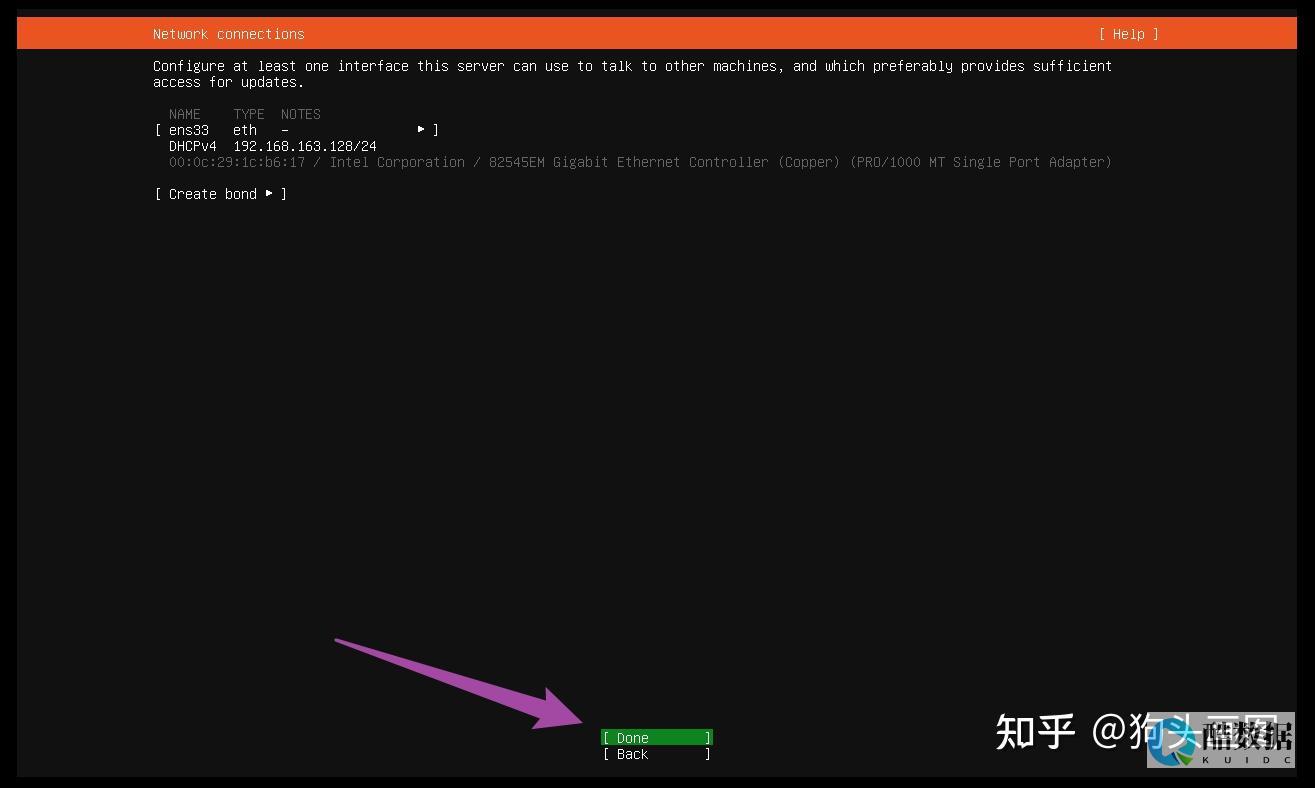
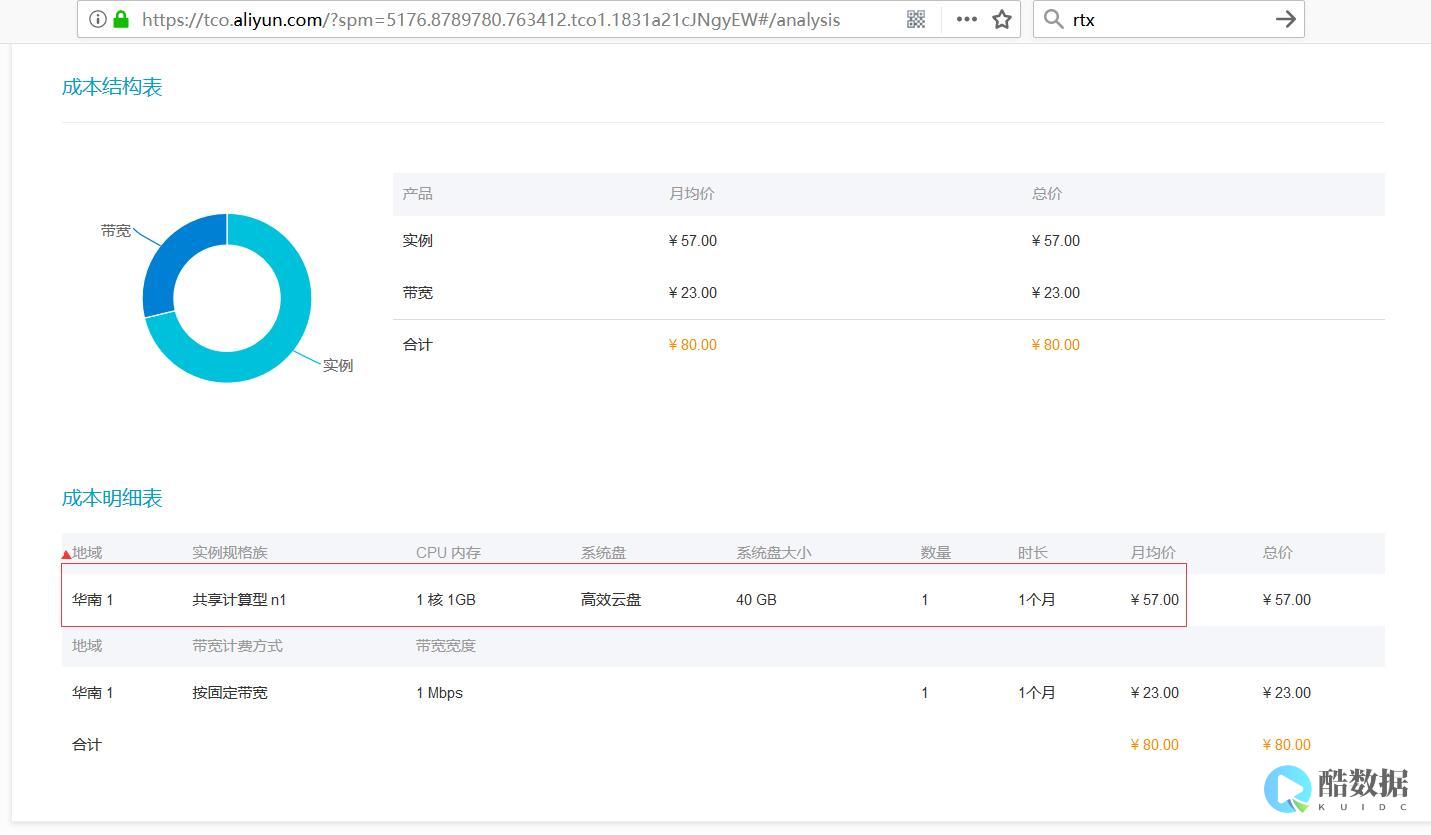
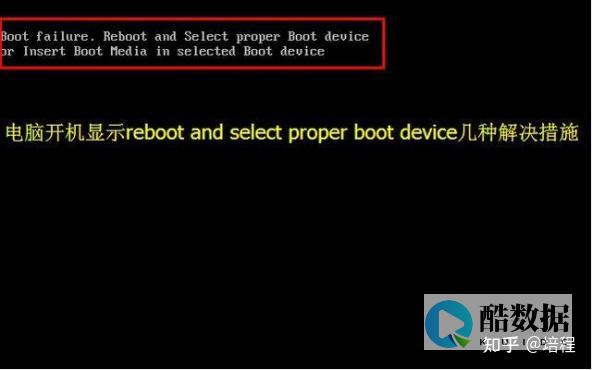
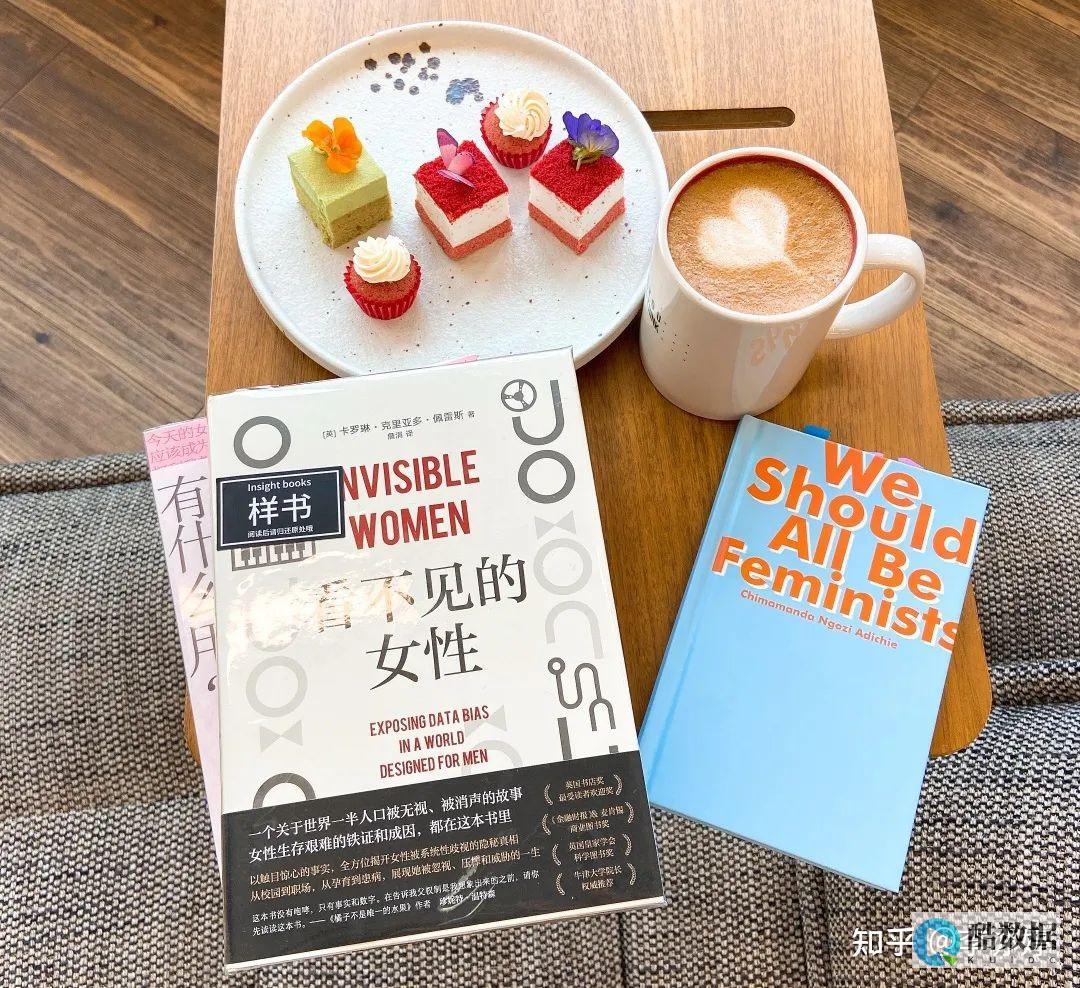





发表评论